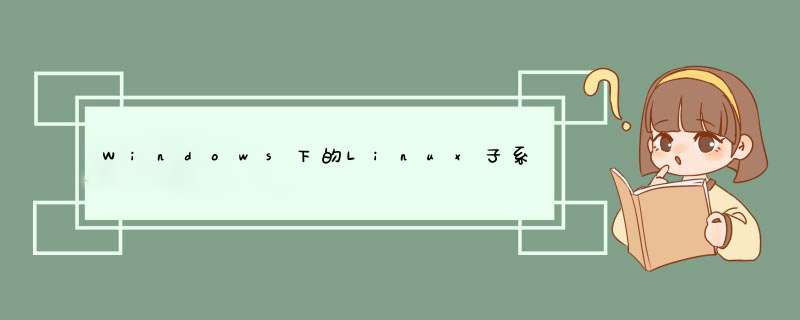
强调!!!必须是windows专业版!!!
一、安装运行过程第一步:打开开发人员模式第二步:进入 ’控制面板 ‘——’程序‘——’启用的windows功能‘——勾选linux子系统(根据提示进行重启计算机)第三步:在windows商店中下载Ubuntu18.04,进行安装。第四步:需要提醒的问题第二步中可能会出现重启之后,查看“启用的功能”时,linux子系统 这个功能并未勾选上,这个原因可能是因为
1、中途出现错误,所以你再重复勾选一遍进行安装组件,再重启一遍。2、可能是由于你的window运行库出现问题,这时候就需要利用软件修复一下计算机或者换个版本号(注意:是版本号不是版本,进行更新或者还原)
第五步:如果未出现上述问题,大概这个过程是很顺利的;重启之后,你需要将你下载好的 *** 作系统打开,根据运行框里面的步骤输入用户名、密码。
第六步:通过cmd命令提示符打开二、进行一些相关 *** 作接下来会提一些少许linux *** 作命令
基础命令cd ~ 返回根目录cd + 空格 也可以返回根目录cd + '..' 返回上级目录ls 查看当前文件夹下有什么内容掌握TAB键的一些使用准备镜像源,我这以阿里云镜像源做示范阿里云镜像源:Ubuntu18.04deb http://mirrors.aliyun.com/ubuntu/ bionic main restricted universe multiversedeb-src http://mirrors.aliyun.com/ubuntu/ bionic main restricted universe multiversedeb http://mirrors.aliyun.com/ubuntu/ bionic-security main restricted universe multiversedeb-src http://mirrors.aliyun.com/ubuntu/ bionic-security main restricted universe multiversedeb http://mirrors.aliyun.com/ubuntu/ bionic-updates main restricted universe multiversedeb-src http://mirrors.aliyun.com/ubuntu/ bionic-updates main restricted universe multiversedeb http://mirrors.aliyun.com/ubuntu/ bionic-proposed main restricted universe multiversedeb-src http://mirrors.aliyun.com/ubuntu/ bionic-proposed main restricted universe multiversedeb http://mirrors.aliyun.com/ubuntu/ bionic-backports main restricted universe multiversedeb-src http://mirrors.aliyun.com/ubuntu/ bionic-backports main restricted universe multiverse更换镜像源sudo cp sources.List sources.List.bak 备份源文件(copy) cd /etc/apt/ 进入该文件目录下ls 查看内容vim sources.List 用vim编辑器编辑镜像源进入之后,通过快捷键进行 *** 作1、按下“G” 鼠标自动到第一行2、接着按下“D” 3、最后按下“shift + g” 全盘清除4、按下键键盘 “insert” 进行输入内容5、右击鼠标将复制的镜像源粘贴上去6、按 “ESC” 键 退出输入模式7、输入 “ :wq ” 保存8、cat sources.List 查看镜像源9、sudo apt-get update 更新镜像源10、sudo apt-get upgrade 这个命令,会把本地已安装的软件,与刚下载的软件列表里对应软件进行对比,如果发现已安装的软件版本太低,就会提示你更新。如果你的软件都是最新版本,会提示: 如何运行C程序进入你的 *** 作系统界面1、mkdir 名字 创建一个目录2、cd 目录名 进入目录3、touch demo.c 创建一个demo的c文件使vim编辑器显示行号4、cd ~ 返回根目录5、vim ~/.vimrc 进入之后,开始输入set number保存6、source ~/.vimrc 7、vim demo.c 编写c程序安装编译器8、sudo apt-get install gcc gcc编译插件9、gcc -o demo demo.c 编译10、./demo 运行以上是内存溢出为你收集整理的Windows下的Linux子系统全部内容,希望文章能够帮你解决Windows下的Linux子系统所遇到的程序开发问题。
如果觉得内存溢出网站内容还不错,欢迎将内存溢出网站推荐给程序员好友。
欢迎分享,转载请注明来源:内存溢出

 微信扫一扫
微信扫一扫
 支付宝扫一扫
支付宝扫一扫
评论列表(0条)